Vertaling is op dit moment niet beschikbaar in iPhone: Oplossing
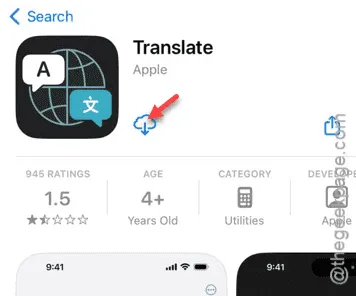
Krijgt u de melding ” Vertaling is momenteel niet beschikbaar. ” op uw scherm terwijl u probeert te vertalen in de Translate-app op uw iPhone? Meestal is de Translate-app een onderdeel van de iOS-hulpprogramma’s die u kunnen helpen vreemde talen onderweg te vertalen. Het is niet zo moeilijk om dit probleem op te lossen en u kunt dit doen en dit pad volgen.
Oplossing 1 – Download de talen
De vertaaltool heeft de taalmodellen of componenten nodig die direct op de iPhone zijn geïnstalleerd. Dit zal het vertaalproces vloeiender starten.
Stap 1 – Open het vertaalprogramma op uw iPhone, als u de app hebt gesloten.
Stap 2 – Tik in de hoofdvertaal-app op de kleine stipknop bovenaan de app.
Stap 3 – Tik vervolgens op de knop “ Talen downloaden ” om de lijst met taalmodellen te laden.
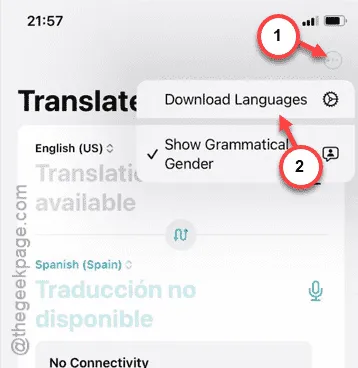
Stap 4 – Hiermee gaat u naar de lijst met alle talen die u kunt downloaden en gebruiken.
Stap 5 – U kunt de taalmodus downloaden die voor u handig is. Als u bijvoorbeeld Spaans vertaalt, kunt u daar het ” Spaans ” downloaden .
[Zorg ervoor dat u verbonden bent met een wifi- of mobiel netwerk om het taalpakket te downloaden.]
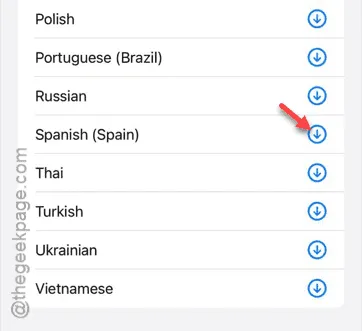
Zodra u het taalmodel op uw vertaal-app hebt gedownload, wordt het vertaalproces weer nuttig. U ziet het bericht ‘ Vertaling is op dit moment niet beschikbaar. ‘ niet meer.
Oplossing 2 – Verwijder de Translate-app en installeer deze opnieuw
Als het downloaden van het taalmodel niet werkt in de Translate-app, moet u de Translate-app verwijderen en opnieuw installeren via de App Store.
Stap 1 – Start het proces door te zoeken naar de “ Translate ” app. U kunt een zoekactie uitvoeren om de app te vinden.
Stap 2 – Houd vervolgens de app “ Vertalen ” lang ingedrukt en klik op “ App verwijderen ” om de app Vertalen van uw iPhone te verwijderen.
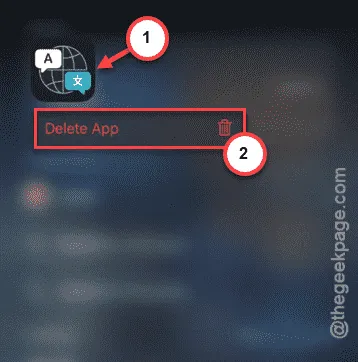
Stap 3 – Vervolgens krijgt u de bevestigingsprompt van het verwijderen van de app. Certificeer het door op de optie ” Verwijderen ” te tikken.
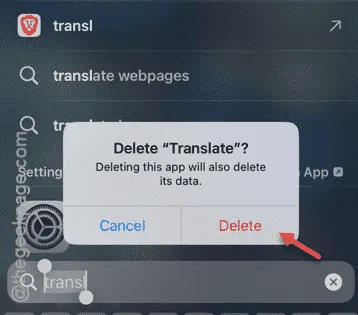
Wacht een paar seconden en de Translate-app wordt van uw iPhone verwijderd.
Stap 4 – Vervolgens moet u naar de App Store gaan .
Stap 5 – Zoek daar naar de app “ Vertalen ” en open deze daar.
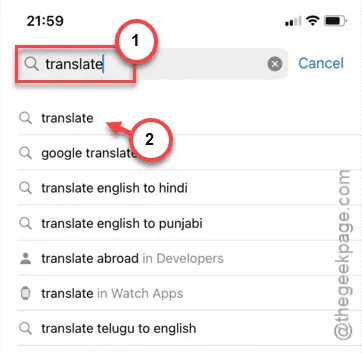
Stap 6 – Tik nu op het “ Cloud ”-teken om de Translate-app op uw iPhone te installeren.
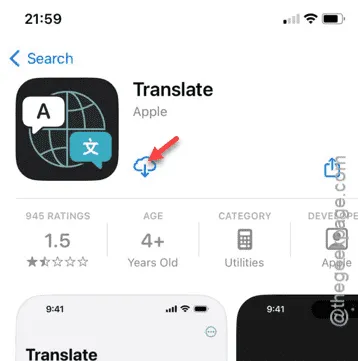
Nadat u de Translate-app opnieuw hebt geïnstalleerd, kunt u het vertaalproces opnieuw proberen.
Kijk of u de inhoud kunt vertalen zonder dat u dezelfde foutmelding krijgt.



Geef een reactie